Navios OneDesk com alguns modelos de relatório pré-definidos incluídos. Estes permitem-lhe gerar rapidamente relatórios sobre bilhetes, tarefas, projetos, folhas de tempo e faturas com apenas alguns cliques. No entanto, o OneDesk também inclui ferramentas poderosas para permitir que crie os seus próprios modelos de relatório, agende-os para que eles corram sem a sua interação, e que possam ser automaticamente enviados por e-mail para si, para a sua equipa ou para a sua gestão.
Como as ferramentas de reporte da OneDesk são estruturadas
Para começar a usar as ferramentas de reporte da OneDesk, é necessário primeiro compreender alguns conceitos básicos.
Modelos de relatório:
Estes descrevem o relatório que será gerado quando forem executados. Cobrem:
Reportar metadados
- O nome do relatório
- Descrição do relatório (opcional)
Definição dos dados a reportar sobre:
- A aplicação (bilhetes, tarefas, folhas de tempo, etc…) que o relatório será executado.
- Quaisquer filtros que escolher, para refinar os dados relatados. (por exemplo, uma equipa específica, ou cliente, período de tempo, etc.)
As informações a apresentar no relatório:
- O layout a ser usado (mais sobre isto mais tarde)
- As colunas de propriedades a incluir no relatório
- Como pretende agrupar os dados
Horários do relatório:
Estes descrevem quando e com que frequência um modelo de relatório especificado é executado e o relatório criado. Cobrem:
O que correr
- Que modelo usar (ver acima).
- Que nível de projeto para executar. Isto permite-lhe usar o mesmo modelo para gerar relatórios para diferentes níveis de projeto ou portfólio.
O agendamento dos tempos de execução:
- A frequência de quando o tempo de reporte (diariamente, semanalmente, etc.)
- A data de início e a hora do primeiro relatório. Posteriormente, a frequência determinará o momento dos relatórios subsequentes.
A saída
- O formato de saída. Excel por padrão, mas pode convertê-lo em PDF em vez disso.
- A quem, se alguém, enviar o documento do relatório por e-mail.
Layouts de relatório:
Este é um ficheiro da folha de cálculo do Excel (XLS) que define como o relatório é apresentado. Cobre coisas como quantas colunas devem ser exibidas, que gráficos incluir, quais as colunas a partir das tabelas, styling, e muito mais.
Pode selecionar a partir da lista de ficheiros de modelos fornecidos (“Layout 1” é uma boa escolha para relatórios com agrupamentos). Pode precisar de experimentar com diferentes até encontrar o melhor para o seu relatório.
Se você é habilidoso com modelos Excel, você pode carregar o seu próprio. Mais uma vez, alguma experimentação será necessária para fazer isto direito.
Documentos do Relatório:
Estes são os documentos que são de saída quando um modelo de relatório é executado. Atualmente, os relatórios do OneDesk são gerados em formato XLSX, mas pode ser automaticamente convertido em PDF é o que preferir. Quando um horário é executado num modelo, um documento de relatório é gerado e pode ser enviado por e-mail a quem você definiu.
Assim, em resumo: os modelos são executados nos seus dados OneDesk usando horários,e gerar documentos derelatório .
Como criar os seus próprios relatórios no OneDesk
Com estas definições fora do caminho, está pronto para criar o seu próprio relatório. Vou passar por um exemplo que mostra como criar um relatório.
Digamos que gostaria de um relatório sobre as horas de faturação que a minha equipa registou para um certo cliente. Quero enviar o relatório ao cliente semanalmente para que estejam atualizados e me paguem por isso.
No meu exemplo organizei o meu trabalho para esse cliente dentro de um portfólio (poderia ter sido um único projeto).
Criar um modelo de relatório
Clique no menu ‘Adicionar’ e clique em ‘Relatório’
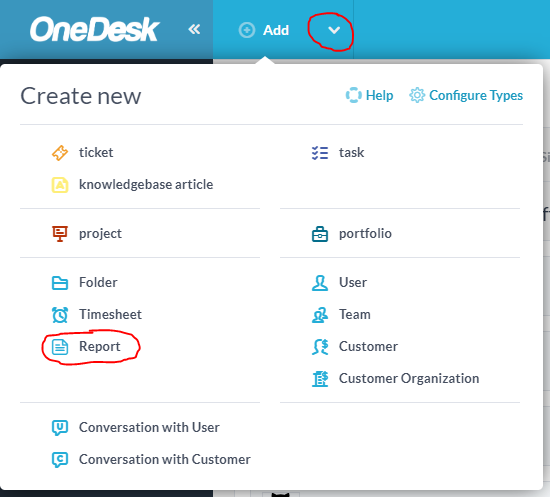
No popup ‘Reports’ clique em ‘Novo Modelo’
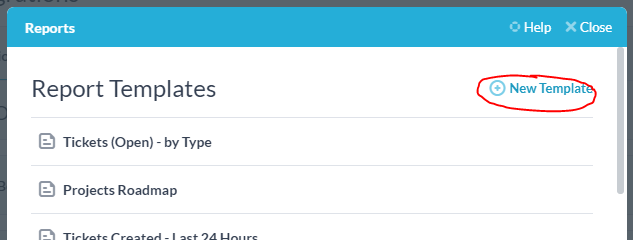
Preencha o formulário ‘Modelo de relatório’.
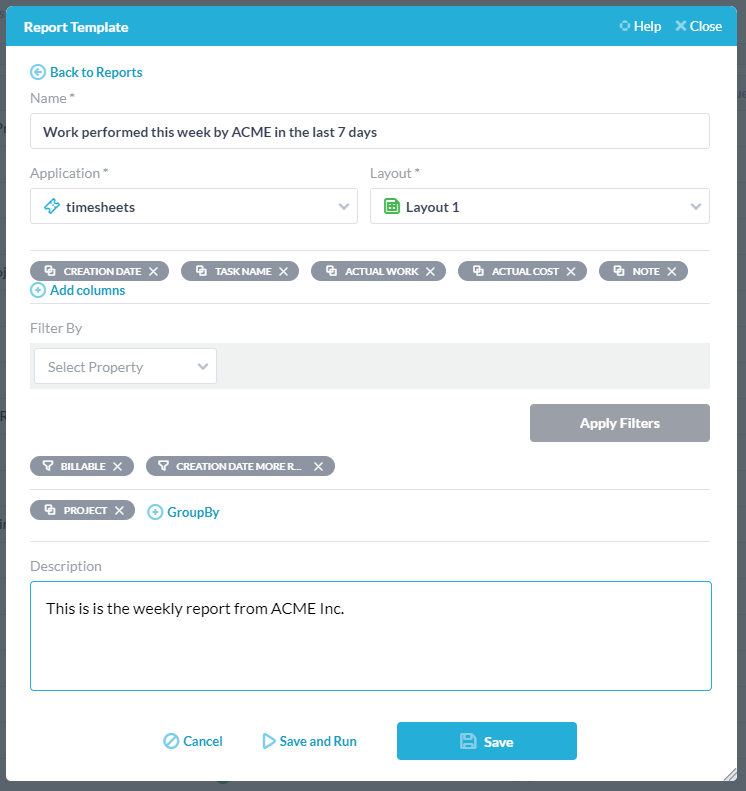
Aqui está o que completei acima:
- Nome: Nomeei o meu modelo.
- Candidatura: Vou reportar nas tabelas de tempo apresentadas pela minha equipa.
- Layout: Selecionei o layout “Layout 1”.
- Colunas: Gostaria de exibir colunas para a data da folha de tempo, nome da tarefa, o trabalho real realizado, o custo real e a nota na folha de tempo.
- Filtros: Só quero incluir folhas de tempo onde o tipo de faturação é “faturado” e que foram criados mais recentemente do que nos últimos 7 dias.
- Grupos: Gostaria de agrupar as tabelas de tempo, pelos projetos em que se encontram.
- Descrição: Inseri uma breve descrição do relatório.
Quando terminar, clique em ‘Guardar’. O seu novo modelo de relatório será mostrado no final da sua lista de modelos.
Criar uma agenda para o seu modelo
Passe sobre o seu novo modelo de relatório e clique no ícone “novo schedule”.
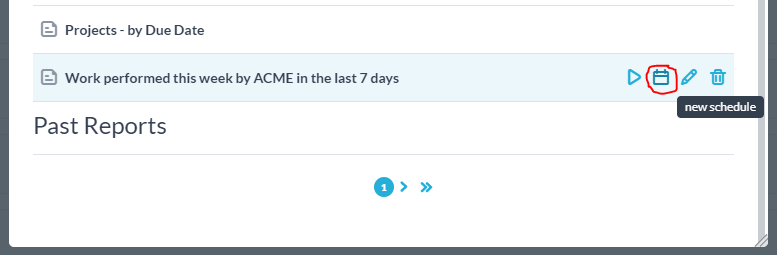
Preencha o formulário ‘Agendar’.
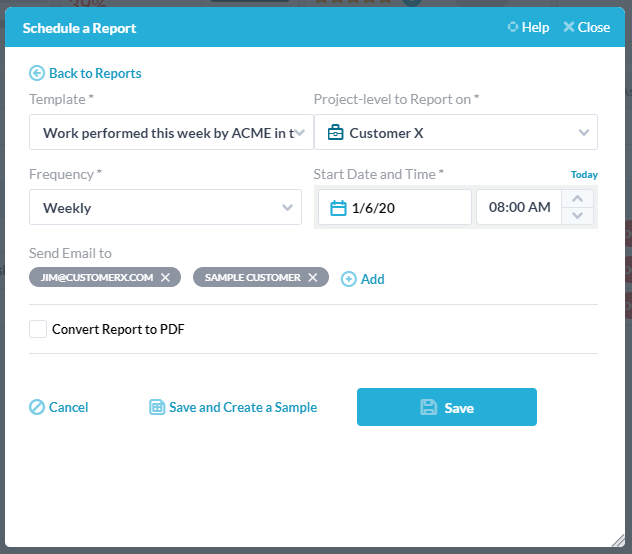
Aqui está o que completei acima:
- Modelo: Este já estava selecionado. É o modelo que criei anteriormente.
- Nível de projeto: Tenho um portfólio de projetos em que estou a trabalhar para o meu cliente (Cliente X), por isso selecionei todo o portfólio.
- Frequência: Gostaria de gerar o relatório semanalmente.
- Data e Hora de Início: 6 de janeiro (segunda-feira) às 8h.
- Envie e-mail para: Adicionei 2 dos meus contactos no Cliente X. Podia tê-los selecionado da lista ou apenas adicionar os seus endereços de e-mail.
Clique em ‘Guardar’ e o horário será guardado no modelo de relatório.
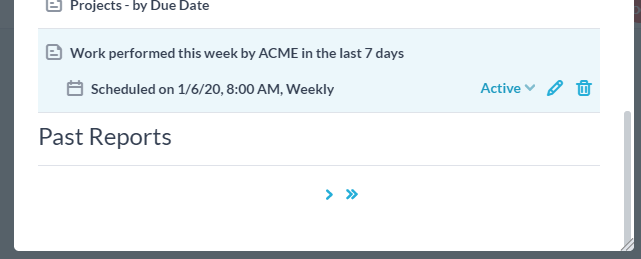
Vamos ver o relatório:
Pode executar o modelo de relatório fora do horário e obter um relatório de teste. Isto irá utilizar o nível de projeto atualmente selecionado, por isso certifique-se de que tem dados a esse nível. Os documentos do relatório recentemente gerados aparecerão na parte inferior dos relatórios. Clicar no documento permitir-lhe-á visualizar, eliminar ou copiar o link para o mesmo.
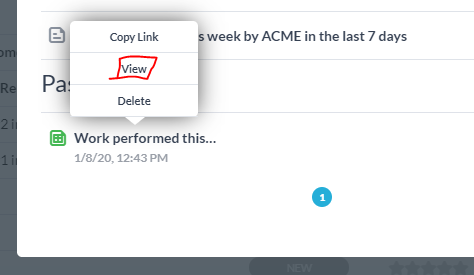
Como podem ver, conseguimos o que queríamos: Todas as folhas de tempo, que se enquadram nos critérios de filtragem, estão agrupadas pelos projetos em que se encontram. As colunas que escolhemos são exibidas e o Título e Descrição são exibidos.
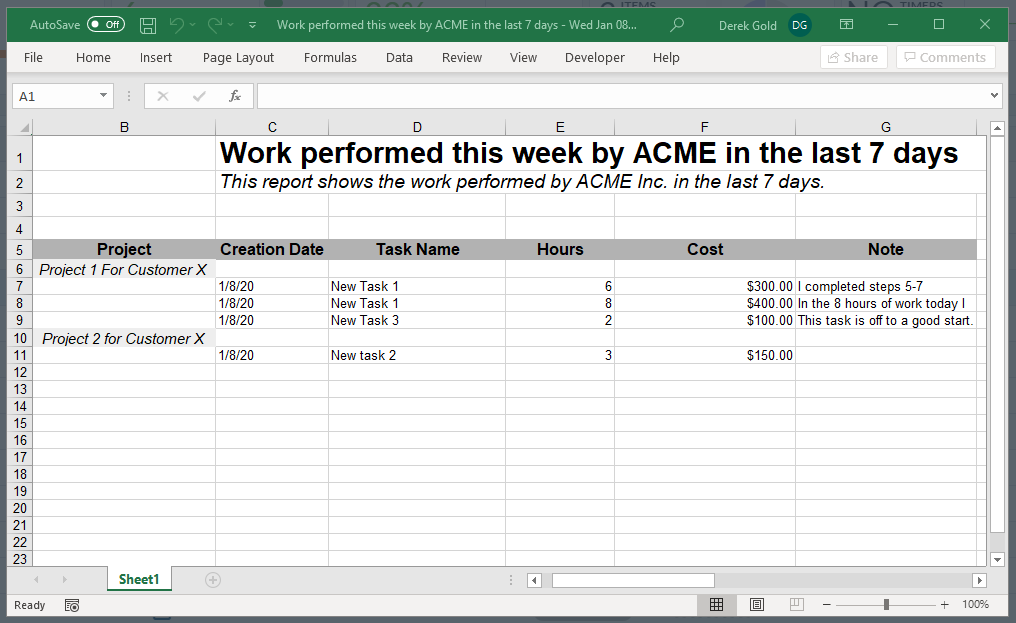
Dicas, Truques, Resolução de Problemas:
- Certifique-se de que tem dados na sua conta – Enquanto enviamos alguns dados da amostra, os relatórios ficarão mais completos se forem executados em dados reais.
- Certifique-se de que está ao nível correto do projeto ao executar a amostra – Quando fizer um teste do relatório, utilizará o nível de projeto atualmente selecionado. Quando é executado em um horário, utiliza o nível de projeto definido no programador. Para se certificar de que tem dados nos seus relatórios de teste, certifique-se de que está ao nível de “todos os projetos”.
- Certifique-se de que os filtros não são muito restritivos – Os filtros definidos no seu modelo podem ser demasiado restritivos e estão a filtrar alguns ou todos os seus dados. À medida que se trabalha para obter o relatório certo, é melhor adicionar os filtros de que necessita, em vez de descobrir quais os que estão errados depois.
- Experimente um layout diferente – Se o relatório que está a usar estiver vazio ou estranhamente disposto, experimente os outros layouts um a um. Um deles provavelmente vai trabalhar para si, mas se não, pode precisar de carregar o seu.
- Em excel poderá ter de rolar e ativar o modo de edição – Quando abrir o relatório em excel poderá descobrir que o excel percorreu o relatório para a direita ou para baixo. Pode ter de rolar e pode ter de ativar o modo de edição.
- Em PDF se as colunas ou linhas forem cortadas, terá de gerar no Excel e converter-se em PDF – Os nossos relatórios são gerados como folhas de cálculo e depois convertidos em PDF se o solicitar. No entanto, isto pode levar a colunas cortadas em PDF. Se encontrar isto a ocorrer para si, poderá ter de criar o seu próprio layout XLT ou converter-se em PDF a partir de Excel manualmente.
- Podemos ajudá-lo – Se tiver dúvidas sobre como usar a ferramenta de reporte, basta perguntar-nos e a nossa equipa de apoio fará o seu melhor para responder. Se quiser ajuda com o seu relatório específico, também oferecemos serviços para isso.